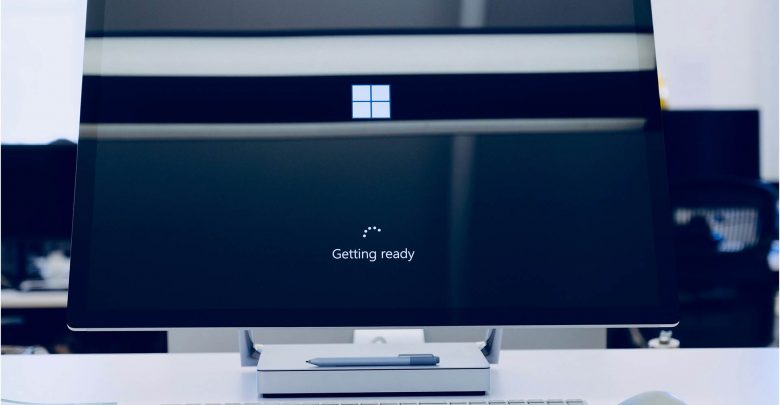
[ad_1]
نسخههای آزمایشی سیستمعاملها همیشه مشکلات و باگهایی دارند که احتمالا باعث بهزحمتافتادن کاربران خواهد شد. فرقی نمیکند این نسخه آزمایشی سیستمعامل موبایل باشد یا کامپیوتر. این مشکلات در نسخه آزمایشی ویندوز ۱۱ نیز پیش میآیند. اگر به هر دلیلی بعد از بهروزرسانی به ویندوز ۱۱ قصد دارید به ویندوز ۱۰ برگردید، تا پایان این مطلب با ما همراه باشید.
دانگرید از ویندوز ۱۱ به ویندوز ۱۰ در ۱۰ روز اول
مایکروسافت به کاربران اجازه میدهد در ۱۰ روز اول نصب ویندوز ۱۱ درصورت تمایل به ویندوز ۱۰ برگردند. در اولین نسخههای ویندوز ۱۰، قابلیت بازگشت به ویندوز ۸.۱ در ۳۰ روز بود که بعد از سالگرد انتشار ویندوز ۱۰، مایکروسافت این مدت را به ۱۰ روز کاهش داد. پس از ۱۰ روز، نسخه قدیمی از روی حافظه کامپیوتر پاک خواهد شد و امکان دانگرد وجود نخواهد داشت. بهطور مشابه، در ویندوز ۱۱ هم کاربران میتوانند تا ۱۰ روز بعد از نصب، به نسخه قبلی ویندوز برگردند. فرایند دانگرید نباید روی فایلهایتان تأثیر بگذارد؛ اما بهتر است قبل از هرگونه دانگرید به نسخه قبلی، از فایلهای مهم خود در جایی امن نسخه پشتیبان تهیه کنید.
برای دانگرید از ویندوز ۱۱ به ویندوز ۱۰ مراحل زیر را دنبال کنید.

- وارد Settings شوید یا دکمههای ترکیبی Win + I را فشار دهید تا Settings برایتان باز شود.
- گزینه System را از سمت چپ برگزینید و کمی به پایین اسکرول و روی Recovery کلیک کنید.
- کمی به پایین اسکرول کنید تا به گزینه Recovery options برسید. سپس، روی Go Back کلیک کنید.
- حالا پنجره go back to an earlier build باز میشود و از شما میخواهد دلیل خود را برای برگشت به ویندوز قبلی ۱۰ اعلام و سپس روی Next کلیک کنید.
- در صفحه بعدی، روی No, thanks کلیک کنید.
- درنهایت، روی Go back to earlier build کلیک کنید تا فرایند دانگرید آغاز شود.
فرایند دانگرید ممکن است مدتی طول بکشد. در این مدت، نمیتوانید از کامپیوترتان استفاده کنید. بعد از پایان دانگرید، احتمال دارد بعضی از برنامهها بهخوبی عمل نکنند و مجبور شوید دوباره آنها را نصب کنید.
چگونه بعد از ۱۰ روز از ویندوز ۱۱ به ویندوز ۱۰ بگردیم؟
اگر بعد از ۱۰ روز از نصب ویندوز ۱۱ قصد دارید به ویندوز ۱۰ بازگردید، راهی بهغیر از Clean Install وجود ندارد. برای دانگرید از ویندوز ۱۱ به ویندوز ۱۰ به روش Clean Install، مراحل زیر را دنبال کنید.
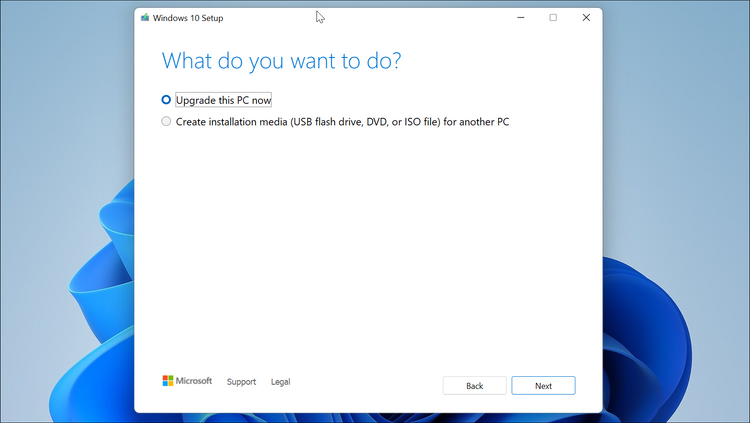
- به صفحه دانلود ویندوز ۱۰ بروید و Media Creation Tool را دانلود کنید.
- Media Creation Tool را اجرا کنید.
- بعد از اجرای Media Creation Tool، گزینه Upgrade this PC now را انتخاب و روی Next کلیک کنید تا دانلود ویندوز ۱۰ آغاز شود. بسته به سرعت اینترنتتان، این مرحله ممکن است مدتی طول بکشد.
- بعد از اینکه دانلود تمام شد، روی گزینه Next کلیک کنید.
- در صفحه Choose what to keep، گزینه Nothing را انتخاب و روی Next کلیک کنید.
- روی Install کلیک کنید تا مراحل نصب شروع شود. این فرایند ممکن است مدتی طول بکشد؛ بنابراین، تا پایان نصب ویندوز ۱۰ صبر کنید.
همچنین، میتوانید ویندوز ۱۰ را ازطریق بوت روی فلش نصب کنید. ویندوز ۱۱ برای کاربران ویندوز ۱۰ بهرایگان دردسترس خواهد بود؛ بااینحال، نسخههای آزمایشی همیشه مشکلاتی دارند. اگر نمیخواهید ویندوز ۱۱ را بهعنوان سیستمعامل اصلیتان استفاده کنید، میتوانید از قابلیت بوت دوگانه برای نصب ویندوز ۱۱ استفاده کنید.
دیدگاه شما کاربران زومیت درباره ویندوز ۱۱ چیست؟ آیا نسخه آزمایشی این سیستمعامل را نصب کردهاید؟





